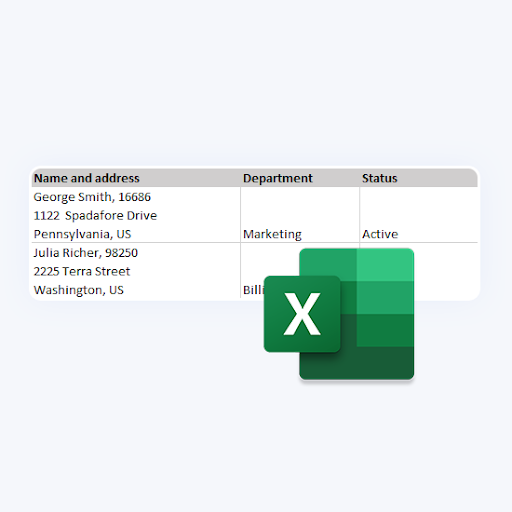यदि आप Office 2016, 2013, 2010 और नए संस्करणों के साथ काम कर रहे हैं, तो आपको दो अलग-अलग कार्यालय विकल्पों के साथ प्रस्तुत किया जाएगा: 64-बिट और 32-बिट संस्करण।
इस गाइड में, आप अब इस बारे में भ्रमित नहीं होंगे कि आपके लिए कौन सा बिट संस्करण सबसे अच्छा है जब तक आप नए कार्यालय संस्करणों या पहले सूचीबद्ध अन्य संस्करणों का उपयोग कर रहे हैं। आप यह भी सीखेंगे कि 64-बिट और 32-बिट दोनों संस्करणों को कैसे स्थापित किया जाए।

हम कार्यालय के नए संस्करणों के लिए बिट संस्करणों के साथ शुरू करेंगे।
64-बिट या 32-बिट ऑफिस नए संस्करणों के बीच चुनें
यह अनुभाग उन उपयोगकर्ताओं के लिए है जो कार्यालय के नए संस्करणों के साथ हैं। यदि आप Office Newer संस्करणों का उपयोग नहीं कर रहे हैं, तो अपने विशिष्ट वर्ष को खोजने के लिए नीचे दिए गए अनुभाग देखें।
यदि आप पहले से ही जानते हैं कि आपको कौन सा बिट चाहिए, तो आपको बस यह बताना होगा कि कौन सा संस्करण है। हालाँकि, यदि आप निर्दिष्ट नहीं करते हैं कि आप स्थापना प्रक्रिया से पहले 32-बिट संस्करण चाहते हैं, तो 64-बिट संस्करण स्वचालित रूप से सभी नए संस्करणों पर स्थापित है।
यदि आप बड़े डेटा और फ़ाइलों के साथ काम कर रहे हैं तो आमतौर पर, 64-बिट अधिक बेहतर होता है। और हां, अगर आपका कंप्यूटर पहले से ही 64-बिट विंडोज चला रहा है।
यदि आप इस बात पर अड़े हुए हैं कि आपको किस बिट संस्करण को चुनना चाहिए, तो यहां दोनों संस्करणों के लिए कुछ सम्मोहक तर्क दिए गए हैं।
जब आपको 64-बिट संस्करण चुनना चाहिए:
- आप पावरपॉइंट का उपयोग करते समय बड़े वीडियो, चित्र या एनिमेशन के साथ काम करेंगे। 64-बिट संस्करण उन्नत ग्राफिक्स और बड़े चित्रों / वीडियो के साथ बहुत बेहतर काम करता है।
- आप बड़े डेटा सेट जैसे कि पिवट टेबल, पावर पिवट, 3 डी मैप और इन जैसे और भी कई काम करेंगे। 64-बिट संस्करण इन जैसे डेटा सेट से निपटने के लिए 32-बिट से बेहतर है।
- आप प्रोजेक्ट में 2 GB से अधिक फ़ाइलों का उपयोग करते हैं, जिनमें बहुत सारी उप-परियोजनाएँ शामिल हैं।
- आप घर में अपने स्वयं के कार्यालय समाधान बना रहे हैं। 64-बिट आपके द्वारा बनाए जा रहे समाधानों के 64-बिट संस्करण को वितरित करने की अनुमति देगा। आप 32-बिट संस्करण भी वितरित कर सकेंगे। आपके डेवलपर को प्रयोग करने के लिए 64-बिट का उपयोग करना चाहिए, साथ ही समाधानों को अपडेट करना चाहिए।
- एक्सेस का उपयोग करते समय आप बिग नंबर डेटा प्रकार के साथ काम करेंगे। 32-बिट इसके साथ काम करने में सक्षम है। हालाँकि, आपके परिणाम 64-बिट संस्करण का उपयोग करते समय उतने कुशल नहीं होंगे।
जब आपको 32-बिट संस्करण चुनना चाहिए:
- आप 32-बिट नियंत्रणों का उपयोग करने के लिए होते हैं जो 64-बिट संस्करणों के लिए एक विकल्प के साथ नहीं आते हैं। 64-बिट संस्करण के लिए विकल्प के बिना 32-बिट COM ऐड-इन्स के लिए भी यही लागू होता है।
- आपके पास एक VBA कोड है जो Declare स्टेटमेंट का उपयोग करता है। अधिकांश समय, आपके VBA कोड को 32-बिट या 64-बिट में उपयोग करने पर बदलने की आवश्यकता नहीं होती है। हालाँकि, यदि आपको Windows API के लिए Declare कथनों का उपयोग करना है, तो उसे परिवर्तन की आवश्यकता हो सकती है।
- आपको 32-बिट Microsoft Access .ade, accde और .mde डेटाबेस फ़ाइलों की आवश्यकता है।
- आप SharePoint Server 2010 का उपयोग कर रहे हैं और डेटा पत्रक में संपादित करने की आवश्यकता है। क्योंकि यह संस्करण पुराना है, केवल 32-बिट संस्करण इसके साथ काम करेगा।
- आप 32-बिट OLE सर्वर / ऑब्जेक्ट को सक्रिय करना चाहते हैं।
- आपके पास Outlook के लिए MAPI अनुप्रयोग हैं जो विशेष रूप से 32-बिट हैं
64-बिट या 32-बिट ऑफिस 2016 के बीच चुनें
यह अनुभाग Office 2016 संस्करण पर केंद्रित होगा। यदि आप Office 2016 का उपयोग नहीं करते हैं और आप पुराने संस्करण का उपयोग करते हैं, तो अपने संस्करण को खोजने के लिए अगले अनुभागों पर जाएं।
नए कार्यालय संस्करणों के विपरीत, कार्यालय का 32-बिट संस्करण स्वचालित रूप से 64-बिट के विपरीत स्थापित किया गया है। यदि आपको पहले से ही पता था कि आपको इंस्टालेशन प्रक्रिया से पहले कौन सा वर्जन चाहिए था और वह वर्जन 64-बिट वर्जन है, तो इंस्टॉलेशन प्रोसेस से पहले यह बताना सुनिश्चित करें।
पृष्ठ विराम को हटाने के लिए शब्द
यदि आप सुनिश्चित नहीं हैं कि किस संस्करण को चुनना है, तो 64-बिट के लिए ऊपर दिए गए सम्मोहक तर्क को देखें क्योंकि लाभ नए संस्करणों के लिए समान हैं जैसा कि वे कार्यालय 2016 के लिए हैं।
आप ऊपर दिए गए 32-बिट लाभों में से कुछ भी पढ़ सकते हैं, लेकिन 32-बिट संस्करण को चुनने के लिए कुछ नए और अलग-अलग कारणों को देखने के लिए नीचे की ओर देखें।
आपको 32-बिट संस्करण क्यों चुनना चाहिए:
- आपके पास PowerPoint के साथ अपनी प्रस्तुति में एक पुरानी मीडिया फ़ाइल है और 64-बिट संस्करण के लिए कोई उपलब्ध कोडेक नहीं है।
- आपको Word में Legacy Equation Editor (या WLL) की आवश्यकता है।
64-बिट या 32-बिट ऑफिस 2013 के बीच चुनें
Office का यह संस्करण स्वचालित रूप से स्थापित बिट संस्करण के साथ नहीं आता है। इसके बजाय, आपको खुद चुनाव करना होगा।
हम अनुशंसा करते हैं कि आप Office 2013 के साथ 32-बिट संस्करण का उपयोग करें क्योंकि यह अधिकांश अनुप्रयोगों के साथ सबसे अधिक संगत है, जिसमें 3-पक्ष से ऐड-इन्स भी शामिल है। यदि आप बड़े ग्राफिक्स और अधिक जानकारी के साथ काम करना चाहते हैं, तो 64-बिट संस्करण की सिफारिश की जाती है।
एक बार जब आप दोनों के बीच अपना निर्णय ले लेते हैं, तो स्थापना प्रक्रिया के लिए आगे आते हैं।
64-बिट या 32-बिट ऑफिस 2010 के बीच चुनें
कार्यालय का पहला संस्करण होने के बावजूद जो आपको 32-बिट और 64-बिट संस्करणों के बीच चयन करने की अनुमति देता है, यह स्वचालित रूप से 32-बिट संस्करण को स्थापित करने वाला है। यदि आप पहले से ही कार्यालय के लिए अपने इरादों को जानते हैं, तो आपके लिए कौन सा संस्करण चुनना है यह आपके लिए उतना कठिन नहीं होगा।
विशिष्ट ऐड-इन्स के लिए बनाया गया है 32-बिट संस्करण , आप 64-बिट संस्करण को चुनना नहीं चाह सकते हैं। यदि आप ऐसा करने की योजना बनाते हैं तो यही बात विशिष्ट 64-बिट ऐड-इन्स के लिए जाती है, 32-बिट को न चुनें।
यदि आप निश्चित नहीं हैं कि आप किस संस्करण को चुनना चाहते हैं, तो इस लेख के पहले भाग पर वापस जाएँ जहाँ Office के नए संस्करणों पर चर्चा की गई है, वहाँ, आप मजबूर करने वाले कारणों का पता लगा सकते हैं कि आपको दोनों को क्यों स्थापित करना चाहिए।
विंडोज़ एक्सप्लोरर क्रैश और रीस्टार्ट होता रहता है
अब, आप ऊपर सूचीबद्ध तर्कों के आधार पर 64-बिट संस्करण और 32-बिट संस्करण के बीच निर्णय में अधिक निश्चित हो सकते हैं।
यदि आप एक सॉफ्टवेयर कंपनी की तलाश कर रहे हैं, तो आप इसकी अखंडता और ईमानदार व्यावसायिक प्रथाओं के लिए भरोसा कर सकते हैं, सॉफ़्टवेयरकीप से आगे नहीं देखें। हम एक Microsoft प्रमाणित भागीदार और एक BBB मान्यता प्राप्त व्यवसाय हैं जो हमारे ग्राहकों को उन सॉफ़्टवेयर उत्पादों पर एक विश्वसनीय, संतोषजनक अनुभव लाने की परवाह करता है जिनकी उन्हें आवश्यकता है। हम बिक्री के पहले, दौरान और बाद में आपके साथ रहेंगे। यह हमारी 360 डिग्री सॉफ़्टवेयर की गारंटी है। तो आप किसका इंतज़ार कर रहे हैं? हमें आज बुलाओ +1 877 315 1713 या ईमेल sales@softwarekeep.com। साथ ही, आप हमारे माध्यम से पहुंच सकते हैं सीधी बातचीत।